Lägg till Skanna med Windows Defender till Utforskaren högerklicka på snabbmenyn i Windows 10
Som du kanske redan vet, levererade Microsoft antivirusskyddsprogram med Windows 10. Det kallas Windows Defender och ger grundläggande skydd. Enligt Microsoft är det tillräckligt bra för de flesta användare. Men som standard skannar den inte flyttbara enheter. När du behöver skanna en flyttbar enhet eller en specifik fil eller mapp med Defender, är det användbart att ha en snabbmeny för att göra det snabbt.
Annons
Vanligtvis måste du starta Windows Defender för att skanna en flyttbar enhet eller en mapp. Men genom att lägga till en snabbmeny kan du spara tid. Låt oss se hur det kan göras.
- Öppna Anteckningar. Du kan köra den genom att trycka på Vinna + R snabbtangenter tillsammans och skriva anteckningsblock i rutan "Kör". Tips: Se den ultimata listan över alla Windows-tangentbordsgenvägar med Win-tangenter.

- Kopiera och klistra in följande text:
Windows Registry Editor version 5.00.; Mappskanna [HKEY_CLASSES_ROOT\Folder\shell\WindowsDefender] "Icon"="%ProgramFiles%\\\\Windows Defender\\\\EppManifest.dll" "MUIVerb"="Skanna med Windows Defender" [HKEY_CLASSES_ROOT\Folder\shell\WindowsDefender\Command] @="cmd.exe /s /c \"\"C:\\Program Files\\Windows Defender\\MpCmdRun.exe\" -scan -scantype 3 -SignatureUpdate -fil \"%1 \"\" & pausa "; Filskanning [HKEY_CLASSES_ROOT\*\shell\WindowsDefender] "Icon"="%ProgramFiles%\\\\Windows Defender\\\\EppManifest.dll" "MUIVerb"="Skanna med Windows Defender" [HKEY_CLASSES_ROOT\*\shell\WindowsDefender\Command] @="cmd.exe /s /c \"\"C:\\Program Files\\Windows Defender\\MpCmdRun.exe\" -scan -scantype 3 -SignatureUpdate -fil \"%1 \"\" & pausa "
- Spara texten ovan i filen "Add_Scan_with_Windows_Defender_Context_Menu.reg". Skriv eller kopiera detta filnamn med citat enligt nedanstående:
 Du kan spara den på vilken plats du vill, t.ex. Skrivbord.
Du kan spara den på vilken plats du vill, t.ex. Skrivbord. - Dubbelklicka på .REG-filen du just skapade, klicka på Ja för att slå ihop filen och du är klar!
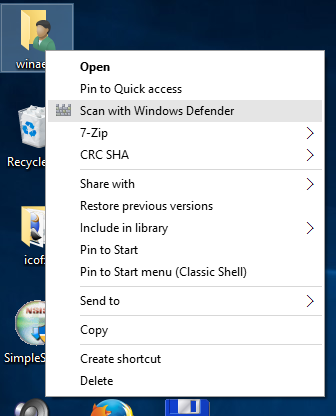
Som en bonus har jag förberett de två färdiga reg-filerna för din bekvämlighet. Den första är att lägga till menyalternativet som nämns i den här artikeln, och den andra är Remove_Scan_with_Windows_Defender_Context_Menu.reg, som kan användas för att ta bort snabbmenyalternativet och återställ standardinställningarna.
Ladda ner färdiga registerfiler för att lägga till Windows Defender till snabbmenyn
Om du inte använder Windows Defender kan du inaktivera det helt i Windows 10. Se artikeln om hur inaktivera Windows Defender i Windows 10.
För att spara tid, använd Winaero Tweaker. Den har lämpligt alternativ under kontextmeny\ta bort standardobjekt: Du kan hämta appen här: Ladda ner Winaero Tweaker.
Du kan hämta appen här: Ladda ner Winaero Tweaker.


